Z lewej strony Biuletynu znajdują się cztery kategorie: DANE URZĘDU, GODZINY PRACY, STANOWISKA, KONTO BANKOWE. Kliknięcie na wybraną z nich spowoduje wyświetlenie obok odpowiednich informacji.
Pod kategoriami umiejscowiona jest ikona WCAG 2.1 - Deklaracja dostępności, która przekierowuje do podstrony z informacjami odnośnie wytycznych standardu WCAG 2.1 dla dostępności treści internetowych.
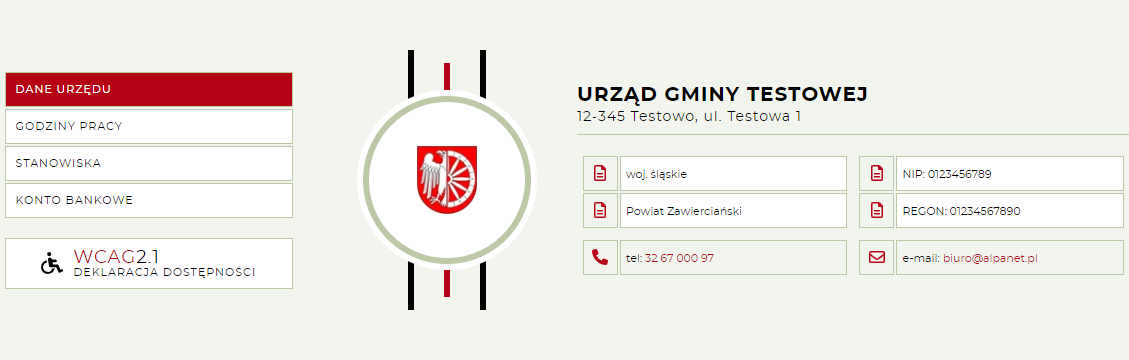
Poniżej, znajduje się menu główne, które zostało podzielone na kilka działów: MENU PODMIOTOWE, MENU PRZEDMIOTOWE, INNE oraz KONTAKT. Z kolei każdy dział, zawiera podkategorie, do których można przejść klikając ich nazwę. Dział KONTAKT zawiera dwie podkategorie: DANE oraz STANOWISKA. Podkategoria DANE zawiera ogólne informacje kontaktowe dotyczące całego Urzędu. Wybierając podkategorię STANOWISKA uzyskamy natomiast dostęp do listy wszystkich urzędników wraz z opisem ich stanowiska oraz szczegółowymi danymi kontaktowymi (numer telefonu, adres e-mail) powiązanymi z danym urzędnikiem.
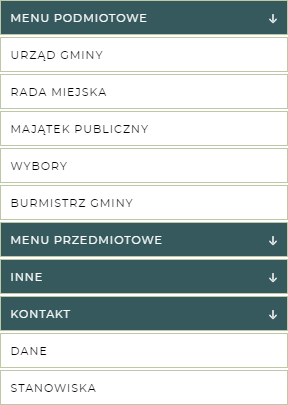
Wybierając podkategorie z pozostałych działów otrzymujemy listę artykułów wprowadzonych do tej podkategorii. Jeżeli podkategoria została podzielona na dalsze podkategorie, nad listą artykułów widoczna będzie lista tych podkategorii, które także mogą zawierać artykuły. Zawartość podkategorii można wyświetlić klikając jej nazwę. Wyświetlenie treści danego artykułu odbywa się poprzez kliknięcie odnoślinka CZYTAJ DALEJ umieszczonego pod tytułem każdego artykułu.
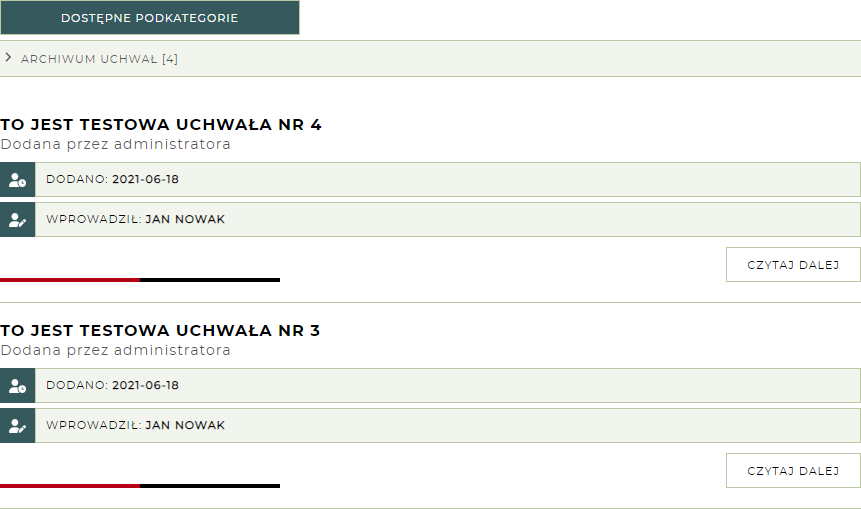
W górnej części serwisu (nad listą artykułów/nad treścią artykułu) wyświetlana jest aktualna ścieżka, dzięki której użytkownik może się szybko zorientować, która część serwisu jest aktualnie przez niego oglądana.

Podczas przeglądania zawartości danej kategorii, bądź też czytania wybranego artykułu, w prawej części serwisu dostępna jest wyszukiwarka (FILTROWANIE KATEGORII), która pozwala wyświetlić artykuły z aktualnej kategorii, ale ograniczone ramami czasowymi, które można ustawić klikając ikony kalendarza, a następnie wybierając konkretny dzień, miesiąc oraz rok. Ponadto w prawej część serwisu znajduje się odnośnik PYTANIE DO URZĘDNIKA. Klikając w ten link, użytkownik zostanie przekierowany do formularza zapytaniowego, dzięki któremu może łatwo wysłać pytanie urzędnikowi.
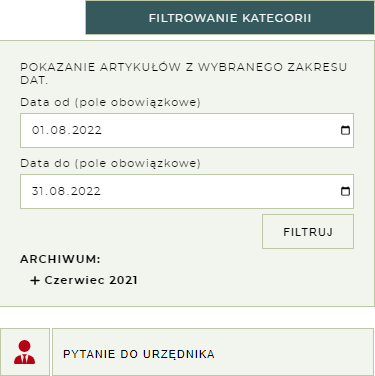
W prawej, górnej części serwisu znajdują się trzy ikony, po kliknięciu w wybraną ikonę zostaje uruchomiona:

- Wersja dla osób słabowidzących - uruchomienie wersji kontrastowej dla osób słabowidzących.
- Narzędzia WCAG 2.1 - ustawienie wielkości czcionki, odstępów między literami, słowami i wierszami do potrzeb Internauty.
- Tłumacz dla osób niesłyszących - artykuł zawierający informacje kontaktowe dla osób niesłyszących lub słabosłyszących.
Aby wyłączyć uruchomioną funkcję należy ponownie kliknąć w wybraną ikonę.
Obok tłumacza dla osób niesłyszących znajdują się: narzędzie uruchamiające lektora treści, który czyta tekst na stronie, narzędzie do instalacji strony w formie aplikacji na telefonie oraz wyszukiwarka pozwalająca przeszukać zawartość Biuletynu Informacji Publicznej.
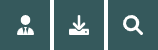
Wyszukiwarka System poświetla listę wszystkich artykułów, które zawierają wprowadzoną do wyszukiwarki frazę w tytule bądź treści artykułu. W celu wyświetlenia wybranego artykułu należy kliknąć link CZYTAJ WIĘCEJ umieszczony obok danego artykułu.

Warto również zwrócić uwagę na dodatkowe informacje wyświetlone pod treścią artykułu. Są to informacje na temat: źródła informacji, daty wprowadzenia dokumentu, daty zatwierdzenia dokumentu, autora oraz administratora, który zatwierdził wyświetlenie artykułu w Biuletynie Informacji Publicznej. Ponadto, użytkownik może dowiedzieć się ile razy dany artykuł był czytany oraz jaki jest systemowy identyfikator artykułu. Obok tych danych znajduje się także przycisk umożliwiający wydrukowanie artykułu oraz zapisanie w formie pdf.
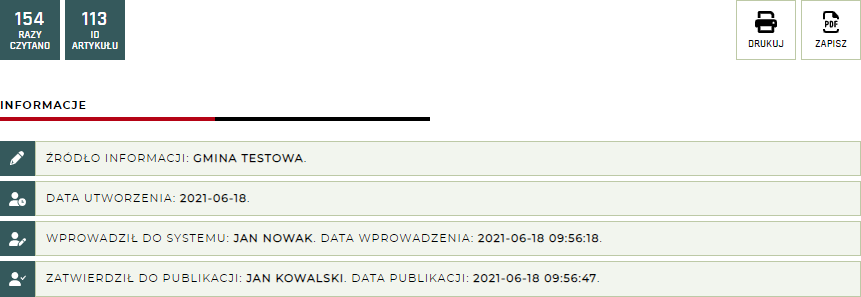
Pod częścią informacyjną znajduje się lista załączonych do artykułu dokumentów, które można pobrać oraz wykaz zmian jakie przechodził artykuł od momentu dodania go do serwisu.
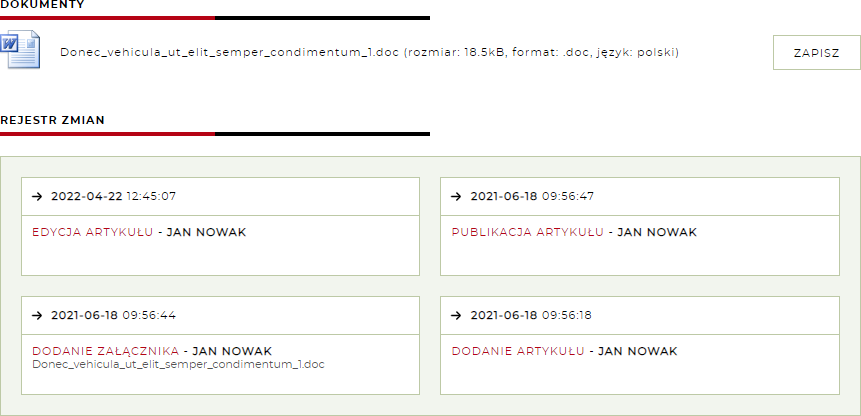
Pozostałe elementy Biuletynu Informacji Publicznej to:
- Środkowa część strony:
- Redaktorzy biuletynu - moduł ten zawiera informacje na temat listy redaktorów.
- Słownik skrótów - umożliwia posługiwanie się różnymi skrótami klawiszowymi w obrębie strony.
- Instrukcja obsługi - wyświetla tekst pomocy, na temat tego jak posługiwać się Biuletynem Informacji Publicznej.
- Statystyka odwiedzin - dostarcza informacji, na temat tego, które kategorie były najczęściej odwiedzane.
- Wyszukaj pracownika - umożliwiający przeszukanie listy urzędników, a następnie wyświetlenie szczegółowych informacji kontaktowych o danym urzędniku. Wyszukiwarka próbuje dopasować wprowadzoną frazę do imienia oraz nazwiska każdego z urzędników widniejącego w systemie.
- Rejestr zmian - wyświetla listę wszystkich zmian, jakie zaszły w Biuletynie w ostatnim czasie.
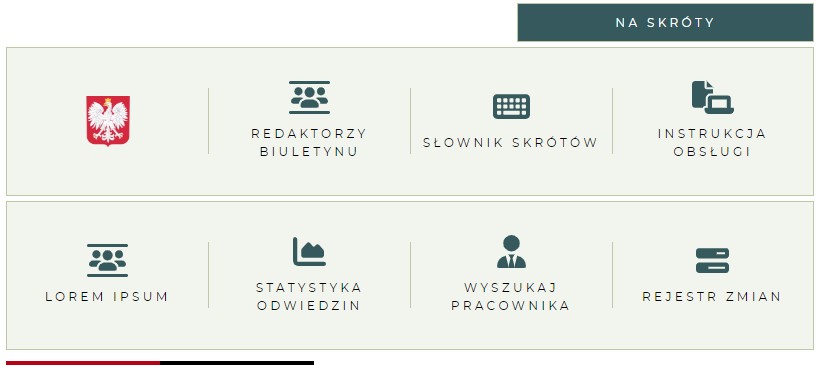
- Prawa, górna część strony:
- Strona główna - umożliwia powrót do strony głównej Biuletynu.
- Kanały RSS - umożliwia subskrypcję kanałów RSS Biuletynów, tak aby użytkownik na bieżąco był informowany o nowościach w serwisie.
- Mapa strony - wyświetla hierarchiczną strukturę Biuletynu Informacji Publicznej w postaci drzewka wszystkich kategorii.

- Środkowa, dolna część strony:
- Deklaracja dostępności - informacje odnośnie wytycznych standardu WCAG 2.1 dla dostępności treści internetowych.
- MRD - Tekst do odczytu maszynowego - tekst czytany maszynowo, to tekst w formacie, który jest w stanie przetworzyć czytnik stron internetowych, którym posługują się np. osoby niewidome. Może przyjąć formę czytelną również dla człowieka, np. format HTML lub dostępną tylko dla maszyny, np. format JSON, XML.
- ETR - Tekst łatwy do czytania - z tekstu ETR (easy to read) mogą skorzystać osoby z niepełnosprawnością intelektualną, osoby głuche, osoby w spektrum autyzmu, osoby dla których język polski nie jest językiem ojczystym czy osoby starsze. Tekst ten charakteryzuje się wykorzystaniem ilustracji oraz dużym stopniem uproszczenia treści.
- Polityka prywatności - informuje użytkowników, jakie dane osobowe są o nich zbierane, w jaki sposób przechowywane i w jakim celu są wykorzystywane.





